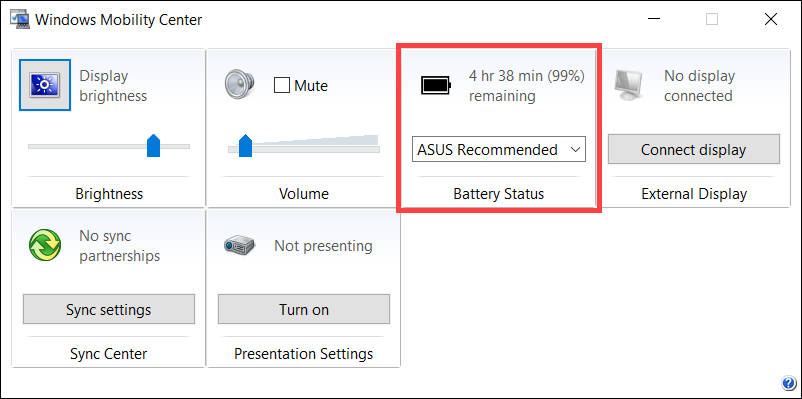Temas relacionados
- [Notebook] Centro de información sobre baterías ASUS
- [Notebook] Solución de problemas: la batería no puede proporcionar energía / cargarse, o cargarse completamente o del ordenador portátil no arranca con la batería
- [Notebook] Especificaciones y uso recomendado de la batería y el adaptador de corriente (cargador)
- Solución de problemas: carga lenta/batería agotada mientras está enchufado
- [Portátil] Solución de problemas - Batería de corta duración (descarga rápida de la batería)
[Windows 11/10] Tiempo restante de uso de la batería
Productos Aplicables: Portátil, Gaming Handheld
El tiempo de uso restante de la batería es un factor crucial que afecta la eficiencia del trabajo y la experiencia del usuario. Entender cómo verificar el tiempo de batería restante en el sistema Windows y tomar medidas para optimizar el uso de la batería puede extender efectivamente la vida útil de la batería, asegurando suficiente energía cuando sea necesario.
Windows estima el tiempo de batería restante basado en la tasa actual de consumo de energía. El tiempo de batería restante mostrado representa el tiempo de uso aproximado que queda si la batería continúa siendo usada a la tasa actual. Por ejemplo, cuando el dispositivo está reproduciendo un video, el tiempo de uso restante disminuirá; cuando la reproducción del video se detiene, el tiempo de uso restante aumentará.
Nota: Para consejos sobre cómo extender la vida útil de la batería, por favor refiérase a este artículo sobre Cómo resolver el corto tiempo de uso de la batería.
Nota: La batería en sí es un consumible, y las baterías de iones de litio se degradan naturalmente con el tiempo debido a sus continuas reacciones químicas. Por lo tanto, es normal experimentar un declive gradual en el tiempo de uso esperado de la batería. Obtenga más información en el Centro de Información de Baterías de ASUS.
Cómo Verificar el Tiempo de Uso Restante de la Batería
Por favor, siga las instrucciones correspondientes a la versión actual del sistema operativo Windows de su dispositivo:
Sistema Operativo Windows 11
Método 1: Verificar el Estado de la Batería en la Barra de Tareas
Pasa el cursor sobre el icono de la batería en la esquina inferior derecha del escritorio para ver el porcentaje actual de la batería y el tiempo estimado restante.
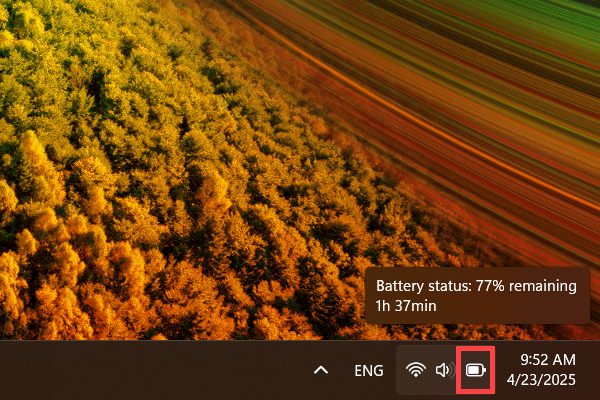
Método 2: Verificar el Estado de la Batería en la Configuración de Windows
- Haz clic en el icono [Inicio]
 en la barra de tareas①, luego haz clic en [Configuración]
en la barra de tareas①, luego haz clic en [Configuración] ②.
②. 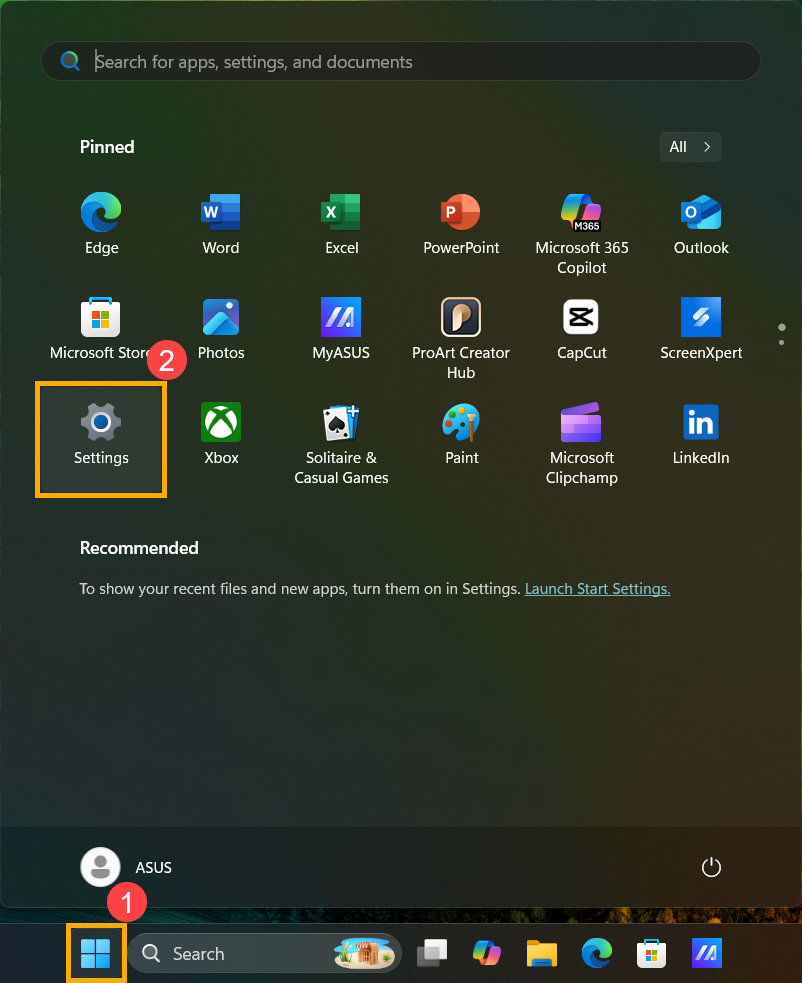
- En la Configuración de Windows, haz clic en [Sistema]③, luego haz clic en [Energía y batería]④.

- En las configuraciones de Energía y batería, puedes ver el porcentaje de batería y el tiempo estimado restante.
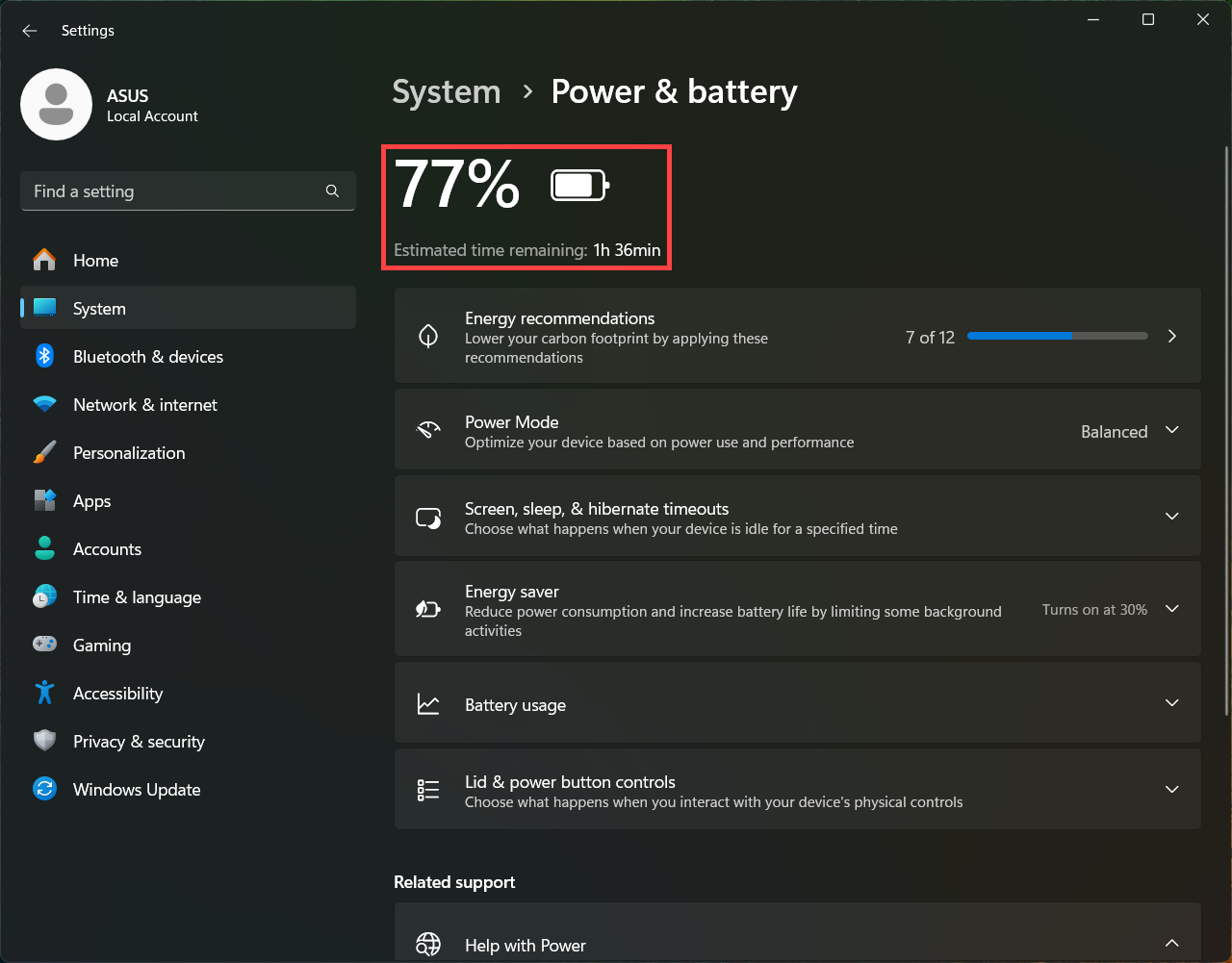
Sistema Operativo Windows 10
Método 1: Verificar el Estado de la Batería en la Barra de Tareas
Pasa el cursor sobre el ícono de la batería en la esquina inferior derecha del escritorio para ver el porcentaje de batería actual y el tiempo estimado restante.
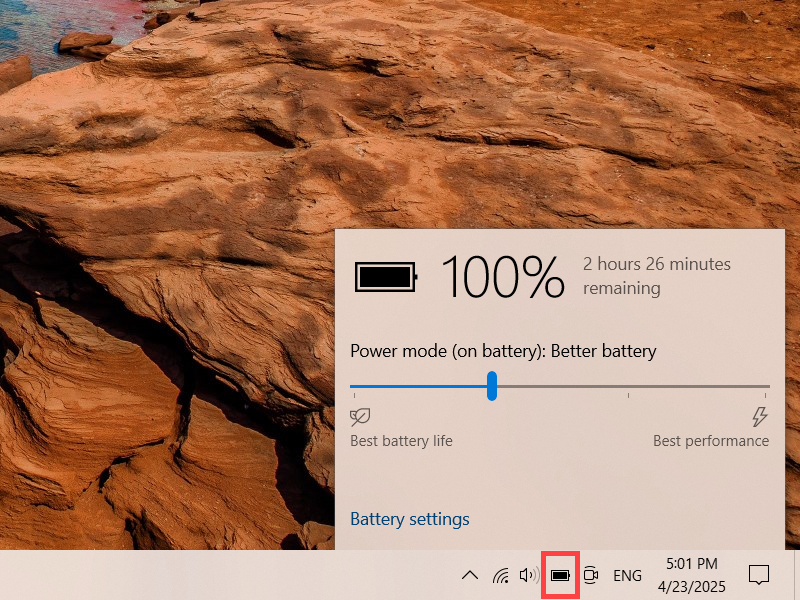
Método 2: Verificar el Estado de la Batería en el Centro de Movilidad de Windows
- Escribe [Panel de Control] en la barra de búsqueda de Windows①, luego haz clic en [Abrir]②.
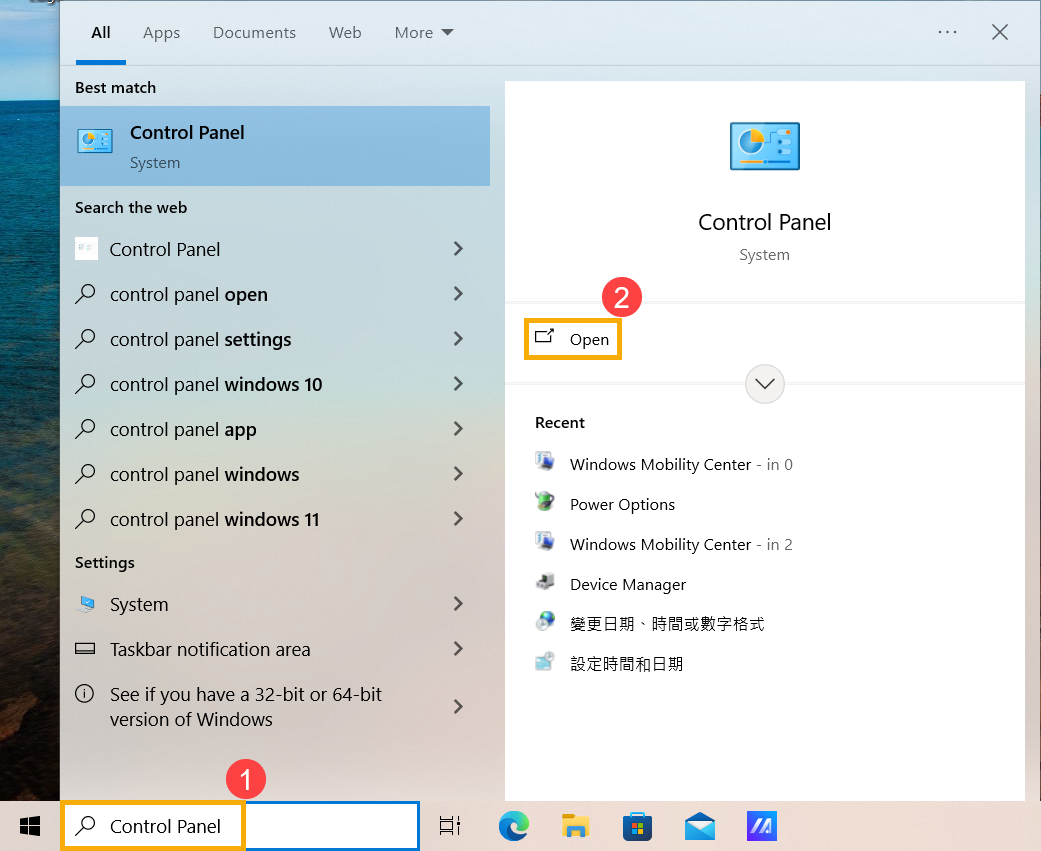
- En el Panel de control, haz clic en [Hardware y Sonido]③.
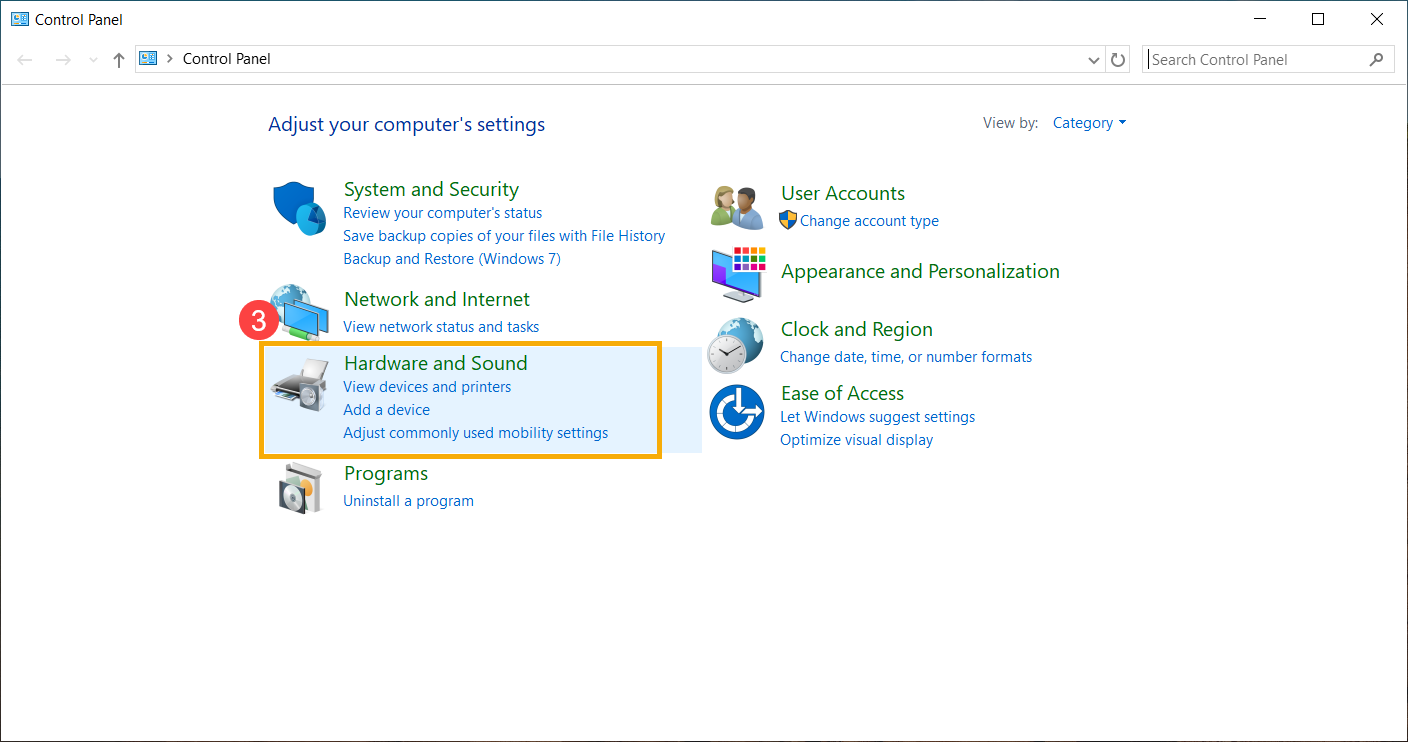
- En la configuración de Hardware y Sonido, haz clic en [Centro de movilidad de Windows]④.
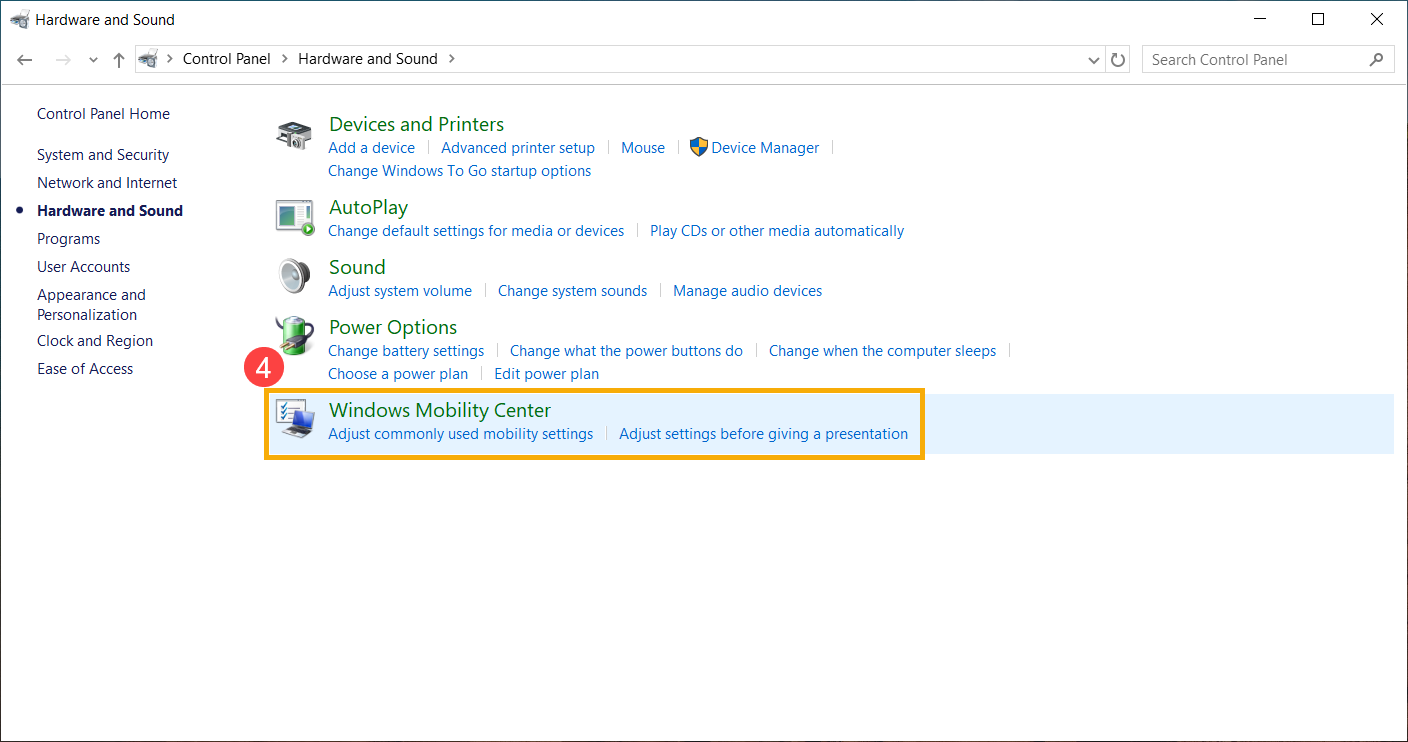
- En el Centro de movilidad de Windows, puedes ver el porcentaje actual de batería y el tiempo estimado restante.